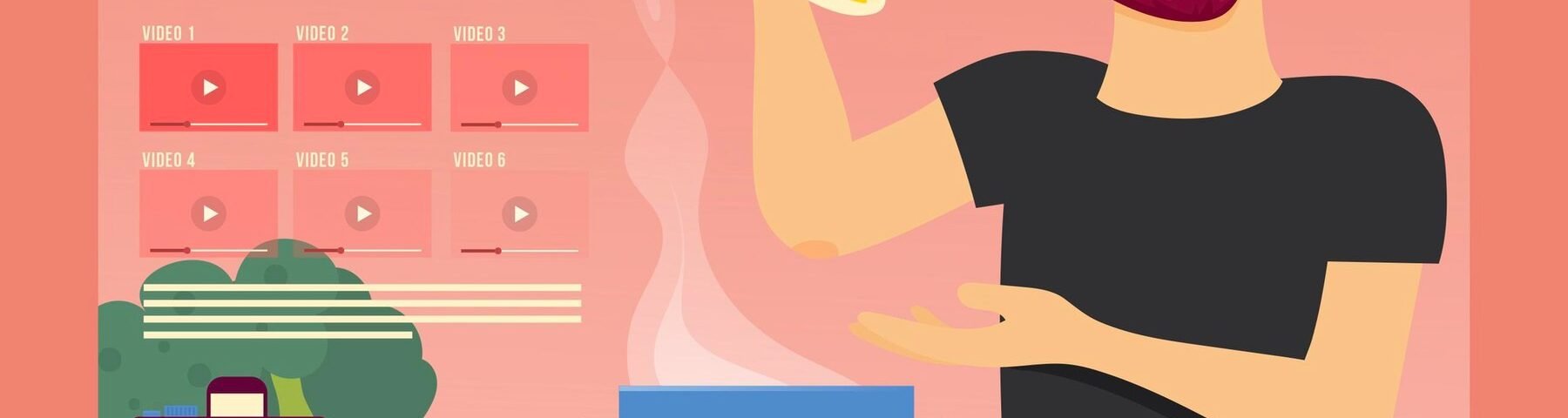Apakah sobat digital pernah melihat konten dengan transisi yang sangat menarik? Ternyata membuat transisi tersebut mudah lho. Transisi sendiri adalah peralihan dari kondisi pertama ke kondisi selanjutnya. Dengan transisi yang tepat, maka konten video yang sobat digital buat akan semakin menarik. Apabila sobat digital seorang content creator, maka sobat digital wajib bisa membuat video transisi yang menarik. Berikut ini adalah beberapa cara buat video transisi yang bisa dilakukan:

Cara Buat Video Transisi di CapCut
CapCut merupakan aplikasi populer yang digunakan untuk mengedit video. Meskipun baru dirilis pada tahun 2020, namun CapCut berhasil menarik minat content creator Android. Khususnya orang-orang yang suka membuat video di TikTok. Di Google Play Store sendiri, aplikasi ini sudah diunduh lebih dari 100 juta kali.
Sobat digital bisa membuat video transisi dengan musik yang menarik menggunakan CapCut. Berikut ini adalah langkah-langkah menggunakan CapCut yang bisa sobat digital ikuti:
- Langkah 1: Masuk ke aplikasi CapCut, lalu buat project baru dengan klik “New Project”.
- Langkah 2: Pilih foto yang akan sobat digital buat menjadi video transisi. Gunakan sekitar 20 foto agar hasilnya bagus dan menarik.
- Langkah 3: Hapus bagian terakhir yang ada logo CapCut-nya.
- Langkah 4: Tambahkan suara yang sobat digital inginkan. Ada banyak lagu yang bisa sobat digital jadikan pilihan. Salah satu rekomendasi suara yang sedang tren di TikTok adalah Tokyo Drift.
- Langkah 5: Tekan audio, lalu pilih “Match Cut”.
- Langkah 6: Tekan “+Add Beat” untuk menandai bagian lagu yang akan ditambahkan beat.
- Langkah 7: Sesuaikan foto dengan beat yang telah sobat digital tambahkan sebelumnya.
- Langkah 8: Tambahkan transisi pada foto pertama dengan menekan “Animation>Combo”, selanjutnya pilih transisi yang sobat digital inginkan misalnya “Yo-yo 2”.
- Langkah 9: Tambahkan transisi “Slip and Slide 1” untuk foto ke-2, ke-4, ke-6, dan ke-8.
- Langkah 10: Tambahkan transisi “Slip and Slide 2” untuk foto ke-3, ke-5, ke-7, dan ke-9.
- Langkah 11: Tambahkan transisi “Funhouse mirror 1” untuk foto lainnya.
- Langkah 12: Tambahkan efek di foto pertama agar menarik dengan memilih menu “Effect>Dreamy”, selanjutnya pilih “Chromatic:.
- Langkah 13: Simpan dan export
Cara Buat Video Transisi di Filmora
Selain CapCut, sobat digital bisa menggunakan aplikasi Filmora untuk membuat video transisi. Aplikasi ini hadir dalam versi desktop maupun mobile. Jadi sobat digital bisa menggunakannya di laptop, PC, tablet, ataupun HP. Di Google Play Store, Filmora sudah mendapatkan lebih dari 50 juta unduhan. Rating-nya juga tinggi yang membuktikan aplikasi ini sangat disukai.
Berikut ini adalah langkah-langkah membuat video transisi di Filmora dengan transisi preset:
- Langkah 1: Masuk ke aplikasi Filmora, lalu impor video atau beberapa video yang ingin sobat digital buat transisi. Caranya yaitu dengan membuka Media yang berada di kiri atas, lalu pilih “Project Media” dan impor file.
- Langkah 2: Drag atau seret video ke garis waktu yang ada di layar. Apabila sobat digital menggunakan beberapa video, letakkan di layer yang sama namun berada di samping video yang pertama. Jadi video-nya akan semakin panjang.
- Langkah 3: Apabila sobat digital ingin membuat transisi menggunakan satu video saja, sebaiknya bagi menjadi beberapa klip. Caranya dengan memilih video, lalu seret kursor merah ke bagian yang sobat digital inginkan, klik ikon “Gunting” untuk membagi video.
- Langkah 4: Pilih “Transitions” yang berada di bagian atas. Ada banyak sekali jenis transisi yang bisa sobat digital pilih. Sobat digital bebas memilihnya sesuai dengan selera.
- Langkah 5: Terapkan transisi pada video dengan klik dan seret transisi ke klip yang ada di garis waktu. Transisi harus berada di tengah dua klip agar efeknya sesuai dengan keinginan.
- Langkah 8: Sobat digital bisa mengubah efek transisi dengan klik dua kali di garis waktu. Nanti akan ada menu pengaturan untuk mengubahnya sesuai dengan selera.
- Langkah 9: Lakukan berulang kali sesuai dengan jumlah video yang sobat digital masukkan.
Selain video, sobat digital juga bisa menambahkan efek transisi pada foto dengan cara yang sama. Hanya saat memasukkan video, sobat digital tidak impor video namun impor file foto.
Itulah pembahasan mengenai cara buat video transisi menggunakan aplikasi CapCut dan Filmora. Cukup mudah bukan? Sekarang konten video yang akan sobat digital unggah bisa lebih menarik lagi dengan tutorial di atas.